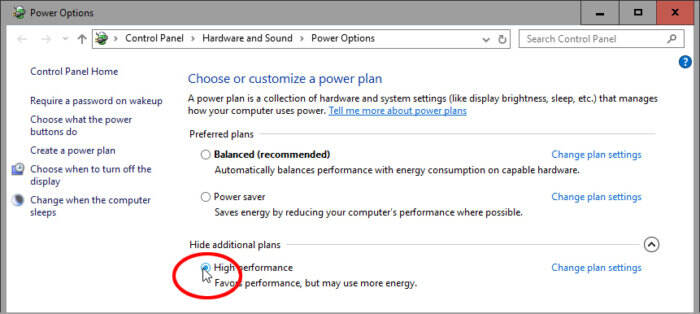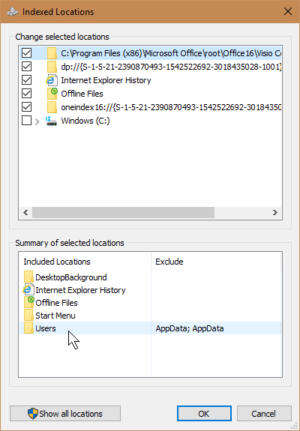提高Windows10 PC电脑运行速度的9项措施
系统教程导读
收集整理了【提高Windows10 PC电脑运行速度的9项措施】操作系统教程,小编现在分享给大家,供广大互联网技能从业者学习和参考。文章包含2807字,纯文字阅读大概需要5分钟。
系统教程内容图文
您可以通过控制面板中的简单选择来加速Windows。
一些低端PC,包括我的Miix 310,没有这些选择。
3、撤消一些外观选项
Windows工作很难使屏幕容易在眼睛上。 如果您的电脑功能不足,您可能要牺牲美学效果并获得一些速度。
右键单击“开始”,然后选择“系统”。 在所得到的控制面板窗口的左窗格中,选择高级系统设置。
这将打开“高级”选项卡上的“系统属性”对话框。 单击“性能”框中的“设置”按钮(此选项卡上的三个“设置”按钮中的第一个)。
这会弹出另一个对话框。 您可以取消选中某些选项,或者选择“调整”以获得最佳性能。
4、删除不需要的自动装载机
很多程序想要每次启动时自动加载。 每个人都会减慢启动过程,有些则会继续减慢Windows的速度。
这些都不坏。 您的防病毒程序应该在您启动时加载,并且只要您的电脑启动就继续运行。 需要在后台运行的其他程序,如OneDrive,也应该自动加载。
但是一些程序 – 甚至是您经常使用的好程序 – 并不需要一直运行。 您不想卸载这些,但您可能希望阻止它们自动加载。
任务管理器可以显示启动时自动加载的所有程序,并帮助您选择要保留的程序。
要查看情况有多糟糕,请右键单击任务栏,然后选择任务管理器。 单击启动选项卡。 (如果您没有在窗口顶部看到任何标签,请点击左下角的更多详细信息。)
启动选项卡将显示所有自动加载程序。 当您检查列表时,请考虑什么程序不需要始终保持运行。 要停止自动加载,请在“启动”选项卡上右键单击其条目,然后选择“禁用”。
如果您不识别自动加载机的名称,请右键单击它,然后选择在线搜索,以帮助您找到更多信息。
5、停止猪肉过程
您的计算机可能正在运行一个编写不当的进程,这些进程占用了大量资源。 要找出,右键单击任务栏并选择任务管理器。 (再次,如果您没有在窗口顶部看到任何标签,请点击更多详细信息。)
在进程选项卡上,单击CPU列标题以按处理器使用情况进行排序。顶部的项目将是CPU的CPU。 (如果顶层进程都使用0%,则进程按错误的方向进行排序,再次单击列标题。)
不要以为顶级的过程一定是猪。一些大的应用程序值得CPU周期。管理这些程序的一种方法是在完成这些程序后关闭它们。另一个是切换到一个较小的程序。
如果猪是Windows Driver Foundation,请参阅这篇Windows俱乐部文章。
您可以从任务管理器内部关闭进程。选择该过程,然后单击结束任务按钮并确认您的决定。但这应该是避免的。
完成后,单击内存列标题并重复。
6、关闭搜索索引
当您在文档库中的所有文件中搜索单词时,结果几乎立即出现。这太棒了,但是它的价格是一样的。当您不搜索时,创建这些快速搜索所需的索引会使您失望。
关闭所有索引:
1、打开Windows资源管理器,右键单击C:驱动器,然后选择属性。
2、在“常规”选项卡上,取消选中“允许此驱动器上的文件”,除了文件属性之外,还可以索引内容。
3、在结果警告框中,选择将更改应用于驱动器C:子文件夹和文件。
取消选中顶部的项目将停止在这些特定位置的索引。
7、关闭Windows提示
windows10偶尔会提供有关如何更好地使用操作系统的提示。 问题是,为了看到您需要的提示,它会关注您如何使用PC。
是的,这听起来令人担忧的隐私问题,但它也减慢了你的电脑。
要关闭它,请单击开始>设置。 选择系统,然后在左窗格中选择通知和操作。
在“通知”部分的底部,关闭使用Windows时获取提示,技巧和建议。
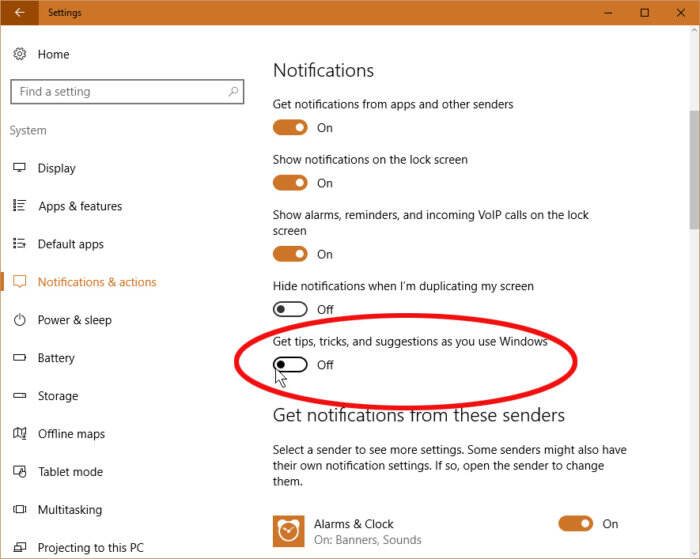
Windows提示可以帮助您学习更好地使用您的电脑,但他们也可以减慢你的速度。
您可能还想探索其他通知选项,并将其中一些关闭。 我不认为其他任何人都会减慢电脑的使用,但是可能会让人烦恼。
8、清洁内部驱动器
如果您的内部存储空间几乎全部 – 无论是硬盘驱动器还是固态硬盘 – 可能会减慢您的速度。 但如果您的驱动器有足够的空间,请跳过此部分。
从Windows自己的磁盘清理工具开始。在科尔塔纳字段中,键入磁盘并选择磁盘清理。
等待磁盘清理检查您的驱动器。单击清理系统文件按钮(此时您将需要管理员密码)。然后再等一次考试。
检查选项。如果您发现一个名为“以前的Windows”安装,你就会幸运。通过检查并单击确定,您将释放大量空间。您也可以检查其他项目以摆脱它们。
您可能想要考虑的其他事项:卸载不再使用的程序。
9、检查恶意软件
我怀疑感染是故意减慢你的电脑。没有违法的利润。此外,触发受害者的怀疑是一种确定的方式。
但是一些恶意代码可能会减慢您的电脑,即使这不是犯罪者的意图。因此,如果您有疑问,请阅读Eric Geier和Josh Norem的指南,介绍如何从Windows PC中删除恶意软件。
如果在执行这些提示后,您的电脑仍然感觉迟钝,可能是升级硬件的时候了。从PCWorld的这个建议开始,凶手,但是令人震惊的便宜的PC升级。
系统教程总结
以上是为您收集整理的【提高Windows10 PC电脑运行速度的9项措施】操作系统教程的全部内容,希望文章能够帮你了解操作系统教程提高Windows10 PC电脑运行速度的9项措施。
如果觉得操作系统教程内容还不错,欢迎将网站推荐给好友。